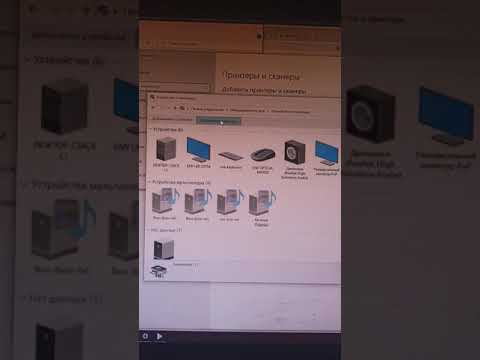Xerox Phaser 3120
Windows XP/2000
Размер: 5.1 MB
Разрядность: 32
Ссылка: Phaser-3120-win-XP-2000
Про установку драйверов, читайте статью «Установка драйвера из архива».
Windows Vista
Размер: 740 KB
Разрядность: 32
Ссылка: Phaser-3120-win-Vista
Windows 7 x64
К сожалению, официальных драйверов для этой системы нету. Но есть несколько вариантов, которые могу помочь установить драйвер для этого принтера в Windows 7. Теперь давайте рассмотрим эти способы.
Первый способ. Скачайте драйвер с сайта Xerox, находится здесь. Теперь откройте скаченный архив и распакуйте файлы на компьютер (дойдите до этого окна и нажмите «Install»):
После этого у вас в компьютере появятся распакованные файлы драйвера. Далее зайдите в C:XeroxPhaser_3124, откройте папку, потом зайдите в «Printer» — «GDI». У вас должно отобразиться 2 папки. Обратите внимание, что там есть «x32» и «x64», откройте папку «WINXP_VISTA_64» (этот вариант подходит дляWindows 7 x64) и открываем файл «xrxo3.inf». Далее найдите [MODEL.ntamd64] и замените Xerox Phaser 3124 на Xerox Phaser3120 и также можете пробовать оставить надписи в конце без изменений или же, как тестовый вариант измените на 3120B76D.
Сделайте так:
Или вот так:
Сохраните изменения — закройте открытый файл. Теперь запускайте установку драйвера. Внимание! Отключите цифровую подпись драйвера перед установкой драйвера:
Windows 7:
Windows 8 и 8.1:
Третий способ. Установите драйвера от Xerox Phaser 3124 и 3120.
Второй способ. Попробуйте установить драйвера от Samsung ML-1200 или Samsung ML-1710.
Windows 8 или 10
Этот способ можете попробовать на компьютере, где установлена система Windows 8 или 10. Инструкция составлена на примере Windows 8. Вам надо зайти в Пуск, далее Windows + C и зайдите в «Параметры». После этого нажмите «Изменение параметров компьютера» — «Общие» — «Особые варианты загрузки» и выберете «Перезагрузить сейчас». Теперь зайдите в «Диагностика» — «Дополнительные параметры» — «Параметры загрузки» и нажмите «Перезагрузить». Когда Windows загрузится, нажмите «Win» + «R» (сочетание клавиш) и введите команду control printers, нажмите «Enter».
В открывшемся окне вверху нажмите «Добавление принтера» , далее «Нужный принтер отсутствует в списке» — выберете последний вариант и нажмите «Далее». В параметре «Использовать существующий порт» укажите USB001 — виртуальный принтер и нажмите «Далее». Теперь слева нажмите на Xerox и нажмите на кнопку «Установить с диска». После этого нажмите «Обзор» и укажите путь к inf файлу (где распаковали драйвера). Файл называет xrxo3.inf и нажмите «Открыть». И продолжайте установку драйвера.
Просим Вас оставить комментарий к этой статье, потому что нам нужно знать – помогла ли Вам статья. Спасибо большое!
Драйвер для лазерного принтера Xerox Phaser 3120.
Установку предложенных ниже драйверов необходимо производить вручную, используя Мастер установки принтера (см. Панель управления, затем Устройства и принтеры. В меню Файл выбрать Добавить принтер). По завершению действий, рекомендуется проверить порты подключения Phaser 3120 (раздел Устройства и принтеры, правой кнопкой вызываем контекстное меню, в котором необходимо выбрать Свойства принтера. Находим вкладку Порты и выбираем соответствующий порт).
Данная страница загрузки содержит следующее программное обеспечение:
- архив с официальным драйвером для 32-х битной операционной системы Windows XP.
Размер файла: 5.13 Мб.; Версия: 12-05-2009; - архив с официальным драйвером для 32-х битной ОС Windows Vista.
Размер файла: 0.75 Мб.; Версия: 5.18;
Необходимо отметить, что других официальных версий драйвера не существует, так как производитель прекратил поддержку принтера.
Однако имеется возможность скачать неофициальный драйвер для Windows 7. Это специальным образом модифицированное программное обеспечение смежной модели принтера, совместимое с 32-х и 64-х битными Windows.
Никаких гарантий корректной работы Xerox Phaser 3120 нет. Также возможна совместимость с более поздними версиями операционных систем (10/8).
Размер файла: 4.18 Мб;
Windows 8 или 10 Этот способ можете попробовать на компьютере, где установлена система Windows 8 или 10. Инструкция составлена на примере Windows 8. Вам надо зайти в Пуск, далее Windows + C и зайдите в «Параметры». После этого нажмите «Изменение параметров компьютера» — «Общие» — «Особые варианты загрузки» и выберете «Перезагрузить сейчас». Теперь зайдите в «Диагностика» — «Дополнительные параметры» — «Параметры загрузки» и нажмите «Перезагрузить». Когда Windows загрузится, нажмите «Win» + «R» (сочетание клавиш) и введите команду control printers, нажмите «Enter». В открывшемся окне вверху нажмите «Добавление принтера» , далее «Нужный принтер отсутствует в списке» — выберете последний вариант и нажмите «Далее». В параметре «Использовать существующий порт» укажите USB001 — виртуальный принтер и нажмите «Далее». Теперь слева нажмите на Xerox и нажмите на кнопку «Установить с диска». После этого нажмите «Обзор» и укажите путь к inf файлу (где распаковали драйвера). Файл называет xrxo3.inf и нажмите «Открыть». И продолжайте установку драйвера.
Содержание
- Драйвер для принтера Xerox Phaser 3121
- Решение найдено! xerox 3122 драйвер windows 10
- Установка драйверов
- Настройка принтера xerox 3122
- Установка принтера Xerox Phaser 3100MFP на Windows 10
- Как подключить принтер xerox phaser 3121 к компьютеру windows 10
- Установка принтера Xerox Phaser 3100MFP на Windows 10
- Драйвер для Xerox Phaser 3120
Драйвер для принтера Xerox Phaser 3121
 Windows Windows |
 Bit Bit |
 |
 |
 |
 |
 |
| 10 / 8.1 / 8 / 7 | 32 / 64 | Нужно пробовать устанавливать драйвер вручную от Xerox Phaser 3124 или от Xerox Phaser 3117. Как это сделать смотрите в этой статье. | ||||
| Vista | 32 | 29.03.2007 |  |
5.32 | 0.7 [MB] | Скачать |
| XP / 2000 | 32 | 02.07.2004 |  |
— | 5.8 [MB] | Скачать |
Лицензионные условия Xerox — их нужно принять при скачивании драйверов.
Драйверы для принтера Xerox Phaser 3121 под Windows Vista / XP/ 2000 32-bit на русском. Для более современных система Microsoft нужно устанавливать драйверы от Xerox Phaser 3124 или от Xerox Phaser 3117.
Источник
Решение найдено! xerox 3122 драйвер windows 10
Пошаговое руководство с картинками по подключению принтера xerox 3122 к windows 10 x64 Решение найдено! xerox 3122 драйвер windows 10 x64
Перекопал кучу мусора в интернете, но большинство статей на данную тему имеют очень давний срок, и в настоящее время уже не актуальны. Еще год назад у меня данный принтер прекрасно работал на Win10 с драйверами от другого принтера, но после очередного обновления десятки эта фишка пропала, и принтер xerox 3122 windows 10 x64 перестал работать windows 10 x64.
Но выход все же нашёлся! И сейчас я расскажу Вам, дорогие читатели, как можно подключить принтер xerox 3122 к windows 10 x64.
Приступим к решению нашей задачи. Выполняйте все по пунктам, и Ваш любимый принтер xerox 3122 снова сможет прекрасно работать под управлением уже новой операционной системы windows 10 x64.
Установка драйверов
Настройка принтера xerox 3122
ПОЗДРАВЛЯЮ! ВЫ СПРАВИЛИСЬ! ТЕПЕРЬ ВАШ ПРИНТЕР НАСТРОЕН, И ГОТОВ К РАБОТЕ.
Если у Вас все же что то не получилось, или что то работает не так, пишите, постараюсь помочь. Пошаговое руководство с картинками по подключению принтера xerox 3122 к windows 10 x64 написано специально для тех, кто уже устал искать рабочий вариант в интернете.
Благодарю за внимание. Если статья была вам полезна, оставляйте Коментарии и делитесь ей со своими друзьями в соцсетях.
Источник
Установка принтера Xerox Phaser 3100MFP на Windows 10
Установить принтер Xerox Phaser 3100MFP на Windows 10 не сложно, проблема в том, чтобы заставить работать сканер. Компания Xerox не хочет выпускать пакет ПО для поддержки Windows 10 этого принтера, и зря, потому что фиг я теперь куплю что-нибудь марки Xerox. И другим не посоветую.
В общем, официально сканер не работает на Windows 10. Заставим.
В первую очередь идём по этой ссылке и качаем Windows 7 Drivers and Utilities:
Нам нужен файл XeroxCompanionSuite_V1_2_5UL.exe.
Запускаем и устанавливаем.
Принимаем лицензионной соглашение, Далее.
Выбираем установку только драйверов. Устанавливать приложения нам не нужно. Далее.
Оставляю путь по умолчанию. Далее.
Перезагружаться не обязательно. Завершить.
Если сейчас попытаться что-нибудь отсканировать, то получим ошибку:
Теперь идём по этой ссылке и качаем Xerox Phaser 3100 Windows 8 x64 Print Driver:
Нам нужен файл PH3100_x64_v11.0.1.17.zip.
Распаковываем архив и находим внутри файл WIALFFV2SCN.dll.
Открываем список служб:
Находим сервис Служба загрузки изображений Windows (WIA), останавливаем.
Копируем с заменой файл WIALFFV2SCN.dll в папку C:WindowsSystem32.
Запускаем сервис Служба загрузки изображений Windows (WIA).
Пробуем что-нибудь отсканировать.
Есть вероятность того, что винда потом восстановит DLL на прежний. Можно как-то по-другому файл заменять. Но мне лень разбираться.
После обновления Windows столкнулся с ошибкой:
Заново остановил службу «Служба загрузки изображений Windows (WIA)», заменил dll файл, стартанул службу. Всё заработало.
Если поискать, то старый файл WIALFFV2SCN.dll можно также найти в папке:
Здесь хранится копия драйвера сканера, которым Windows периодически заменяет «исправленную» нами версию. Вот этот файл тоже нужно бы заменить.
Проблема в том, что прав для замены недостаточно. Правой кнопкой тыкаем на ненужный файл, Свойства > Безопасность > Дополнительно > Изменить владельца. И меняем «Система» на себя родимого. Теперь файл можно заменить. Если не поможет, то таким же образом меняем владельца папки:
Теперь точно должно помочь. После замены я снова вернул права владельца пользователю «Система».
Дополнения от читателей. Возможно, кому-то пригодится. Копирую как есть.
Источник
Как подключить принтер xerox phaser 3121 к компьютеру windows 10
Установка принтера Xerox Phaser 3100MFP на Windows 10
Установить принтер Xerox Phaser 3100MFP на Windows 10 не сложно, проблема в том, чтобы заставить работать сканер. Компания Xerox не хочет выпускать пакет ПО для поддержки Windows 10 этого принтера, и зря, потому что фиг я теперь куплю что-нибудь марки Xerox. И другим не посоветую.
В общем, официально сканер не работает на Windows 10. Заставим.
В первую очередь идём по этой ссылке и качаем Windows 7 Drivers and Utilities:
Нам нужен файл XeroxCompanionSuite_V1_2_5UL.exe.
Запускаем и устанавливаем.
Принимаем лицензионной соглашение, Далее.
Выбираем установку только драйверов. Устанавливать приложения нам не нужно. Далее.
Оставляю путь по умолчанию. Далее.
Перезагружаться не обязательно. Завершить.
Если сейчас попытаться что-нибудь отсканировать, то получим ошибку:
Теперь идём по этой ссылке и качаем Xerox Phaser 3100 Windows 8 x64 Print Driver:
Нам нужен файл PH3100_x64_v11.0.1.17.zip.
Распаковываем архив и находим внутри файл WIALFFV2SCN.dll.
Открываем список служб:
Находим сервис Служба загрузки изображений Windows (WIA), останавливаем.
Копируем с заменой файл WIALFFV2SCN.dll в папку C:WindowsSystem32.
Запускаем сервис Служба загрузки изображений Windows (WIA).
Пробуем что-нибудь отсканировать.
Есть вероятность того, что винда потом восстановит DLL на прежний. Можно как-то по-другому файл заменять. Но мне лень разбираться.
После обновления Windows столкнулся с ошибкой:
Заново остановил службу «Служба загрузки изображений Windows (WIA)», заменил dll файл, стартанул службу. Всё заработало.
Если поискать, то старый файл WIALFFV2SCN.dll можно также найти в папке:
Здесь хранится копия драйвера сканера, которым Windows периодически заменяет «исправленную» нами версию. Вот этот файл тоже нужно бы заменить.
Проблема в том, что прав для замены недостаточно. Правой кнопкой тыкаем на ненужный файл, Свойства > Безопасность > Дополнительно > Изменить владельца. И меняем «Система» на себя родимого. Теперь файл можно заменить. Если не поможет, то таким же образом меняем владельца папки:
Теперь точно должно помочь. После замены я снова вернул права владельца пользователю «Система».
Драйвер для Xerox Phaser 3120
Загружая файлы на свой компьютер, вы соглашаетесь с лицензией Xerox.
Windows XP/2000
Про установку драйверов, читайте статью «Установка драйвера из архива».
Windows Vista
Windows 7 x64
К сожалению, официальных драйверов для этой системы нету. Но есть несколько вариантов, которые могу помочь установить драйвер для этого принтера в Windows 7. Теперь давайте рассмотрим эти способы.
Первый способ. Скачайте драйвер с сайта Xerox, находится здесь. Теперь откройте скаченный архив и распакуйте файлы на компьютер (дойдите до этого окна и нажмите «Install»):
После этого у вас в компьютере появятся распакованные файлы драйвера. Далее зайдите в C:XeroxPhaser_3124, откройте папку, потом зайдите в «Printer» — «GDI». У вас должно отобразиться 2 папки. Обратите внимание, что там есть «x32» и «x64», откройте папку «WINXP_VISTA_64» (этот вариант подходит дляWindows 7 x64) и открываем файл «xrxo3.inf». Далее найдите [MODEL.ntamd64] и замените Xerox Phaser 3124 на Xerox Phaser3120 и также можете пробовать оставить надписи в конце без изменений или же, как тестовый вариант измените на 3120B76D.
Сохраните изменения — закройте открытый файл. Теперь запускайте установку драйвера. Внимание! Отключите цифровую подпись драйвера перед установкой драйвера:
Третий способ. Установите драйвера от Xerox Phaser 3124 и 3120.
Второй способ. Попробуйте установить драйвера от Samsung ML-1200 или Samsung ML-1710.
Windows 8 или 10
Этот способ можете попробовать на компьютере, где установлена система Windows 8 или 10. Инструкция составлена на примере Windows 8. Вам надо зайти в Пуск, далее Windows + C и зайдите в «Параметры». После этого нажмите «Изменение параметров компьютера» — «Общие» — «Особые варианты загрузки» и выберете «Перезагрузить сейчас». Теперь зайдите в «Диагностика» — «Дополнительные параметры» — «Параметры загрузки» и нажмите «Перезагрузить». Когда Windows загрузится, нажмите «Win» + «R» (сочетание клавиш) и введите команду control printers, нажмите «Enter».
Источник

Скачивая, Вы соглашаетесь с лицензией Xerox.
Windows 2000/XP
Разрядность: 32
Версия: 5.18
Дата: 23.07.2003
- phaser3120_pcl_gdi_drv.zip — [5.1 MB].
Windows Vista
Разрядность: 32
Версия: 5.18
Дата: 29.03.2007
- 3120_ADDPRINT_GDI_WinXP.zip — [747 KB].
У меня драйвер от Vista установился на Windows 7 32-bit.
Установка
Подробно описана здесь.
Windows 7 64-bit
Нужно ставить драйвер от Xerox Phaser 3124. Как установить — здесь.
Есть в сети вариант с правкой ПО от 3124. Это чуть сложнее.
Скачиваем драйвер от 3124.
Распаковываем его.
Открываем распакованную папку и переходим по пути
PrinterGDIWINXP_VISTA_64
Кликаем правой кнопкой мышки по файлу xrxo3.inf и выбираем «Свойства».
На вкладке «Общие» в разделе «Атрибуты» снимаем галочку «Только чтение».
Жмем «ОК».
Открываем файл xrxo3.inf с помощью блокнота или другого текстового редактора.
Находим строки
«Xerox Phaser 3124» = DRVINSTALL, LPTENUMXeroxPhaser_3124746C
«Xerox Phaser 3124» = DRVINSTALL, USBPRINTXeroxPhaser_3124746C
и меняем их на
«Xerox Phaser 3120» = DRVINSTALL, LPTENUMXeroxPhaser_3120B76D
«Xerox Phaser 3120» = DRVINSTALL, USBPRINTXeroxPhaser_3120B76D
Устанавливаем атрибут «Только чтение».
Через групповые политики отключаем проверку цифровой подписи драйверов в Windows 7.
Пробуем устанавливать.
Как-то, все сложно. Я бы просто попробовал установить драйвер от 3124 на 3120. Ссылка в самом начале раздела.
Если все получилось и принтер печатает в Windows 7 напишите, пожалуйста, что именно вам помогло. Спасибо.
Печатайте с удовольствием.
|
1 / 1 / 0 Регистрация: 25.12.2016 Сообщений: 14 |
|
|
1 |
|
|
01.12.2018, 09:42. Показов 26261. Ответов 7
Здравствуйте ребята такая проблема может кто сталкивался купил новый компьютер на борту с Windows 10 x64 и теперь не могу подключить к нему принтер Xerox Phaser 3122 из за проблемы с драйверами нет на него драйверов под Windows 10 x64.Весь интернет перерыл не могу найти совместимых.Что можно придумать может есть какие то ресурсы как его заточить под Win10.Помогите как быть..От модели 3124 устанавливается отдельным принтером не подходит..
__________________
0 |
|
Модератор 6871 / 3818 / 477 Регистрация: 13.03.2013 Сообщений: 14,059 Записей в блоге: 9 |
|
|
01.12.2018, 11:06 |
2 |
|
Gruzin18, Обновление драйверов
Обновления драйверов для Windows 8/8.1/10 для многих устройств автоматически скачиваются и устанавливаются с помощью Центра обновления Windows. https://www.cyberforum.ru/prin… 04685.html
0 |
|
1 / 1 / 0 Регистрация: 25.12.2016 Сообщений: 14 |
|
|
01.12.2018, 14:40 [ТС] |
3 |
|
Для этого принтер Xerox Phaser 3122 с центра обновления Windows на Windows 10 x64 не устанавливается драйвер и на официальном сайте тоже нет драйвера есть только Windows Vista.Поэтому я и обратился сюда за помощью вам.
0 |
|
Модератор 6871 / 3818 / 477 Регистрация: 13.03.2013 Сообщений: 14,059 Записей в блоге: 9 |
|
|
01.12.2018, 15:18 |
4 |
|
Gruzin18, ну тогда остается один вариант: установить в систему Windows 10 виртуальную машину, а на нее ОС, драйверы под которую есть у данного аппарата, настроить сеть между реальной и виртуальной машиной, далее прибегнуть к реализации содержимого по данной статье: Альтернативное решение для печати на принтеры по сети
0 |
|
Dmitry |
|
01.12.2018, 15:30
|
|
Не по теме:
Для … Xerox Phaser 3122 с центра обновления … Windows 10 x64 не устанавливается драйвер и на официальном сайте тоже нет драйвера ….Поэтому я и обратился сюда за помощью вам. в том смысле, чтоб вам его тут написали?
0 |
|
1 / 1 / 0 Регистрация: 25.12.2016 Сообщений: 14 |
|
|
01.12.2018, 15:37 [ТС] |
6 |
|
Dmitry, Я не говорю что бы мне написали драйвер под этот принтер.Может где модифицированный есть под этот принтер.Не хочется его выкидывать это модель рабочая лошадка не у меня же у одного эта модель может кто то сталкивался с такой проблемой и был какой то выход из положения.
0 |
|
Модератор 6871 / 3818 / 477 Регистрация: 13.03.2013 Сообщений: 14,059 Записей в блоге: 9 |
|
|
02.12.2018, 21:15 |
7 |
|
Gruzin18, драйверов по крайней мере в отрытом достуе для данного аппарата под Win10x64 нет.
0 |
|
2 / 2 / 0 Регистрация: 16.02.2019 Сообщений: 1 |
|
|
16.02.2019, 13:38 |
8 |
|
Gruzin18, Принудительно установите драйвер для 3124 и в свойствах принтера поменяйте порт на USB, как на картинке. Миниатюры
2 |
Содержание
- Драйвер для Xerox Phaser 3120
- Phaser 3120 установить драйвер windows 10
- Характеристики
- Описание и инструкции
- Скачать драйвер для Xerox Phaser 3120
- Характеристики
- Описание и инструкции
- Драйвер для Xerox Phaser 3120
- Windows 2000/XP
- Windows Vista
- Установка
- Windows 7 64-bit
- Xerox phaser 3120 драйвер для windows 10 64 bit + видео обзор
- Драйвер для Xerox Phaser 3120
- Драйвера для Принтера
- Драйвер для принтера Xerox Phaser 3120
- Xerox Phaser 3250
- Xerox WorkCentre 3119
- Xerox Phaser 3140
- Xerox Phaser 3100 MFP
- Xerox WorkCentre 3045B
- Xerox Phaser 3010
- Xerox Phaser 3120
- Xerox phaser 3120 драйвер для windows 10 64 bit
- Поделись ссылкой в соцсети!
- Видео
Драйвер для Xerox Phaser 3120
Xerox Phaser 3120
Windows XP/2000
Про установку драйверов, читайте статью «Установка драйвера из архива».
Windows Vista
Windows 7 x64
К сожалению, официальных драйверов для этой системы нету. Но есть несколько вариантов, которые могу помочь установить драйвер для этого принтера в Windows 7. Теперь давайте рассмотрим эти способы.
Первый способ. Скачайте драйвер с сайта Xerox, находится здесь. Теперь откройте скаченный архив и распакуйте файлы на компьютер (дойдите до этого окна и нажмите «Install»):
После этого у вас в компьютере появятся распакованные файлы драйвера. Далее зайдите в C:XeroxPhaser_3124, откройте папку, потом зайдите в «Printer» — «GDI». У вас должно отобразиться 2 папки. Обратите внимание, что там есть «x32» и «x64», откройте папку «WINXP_VISTA_64» (этот вариант подходит дляWindows 7 x64) и открываем файл «xrxo3.inf». Далее найдите [MODEL.ntamd64] и замените Xerox Phaser 3124 на Xerox Phaser3120 и также можете пробовать оставить надписи в конце без изменений или же, как тестовый вариант измените на 3120B76D.
Сохраните изменения — закройте открытый файл. Теперь запускайте установку драйвера. Внимание! Отключите цифровую подпись драйвера перед установкой драйвера:
Windows 7:
Windows 8 и 8.1:
Третий способ. Установите драйвера от Xerox Phaser 3124 и 3120.
Второй способ. Попробуйте установить драйвера от Samsung ML-1200 или Samsung ML-1710.
Windows 8 или 10
Этот способ можете попробовать на компьютере, где установлена система Windows 8 или 10. Инструкция составлена на примере Windows 8. Вам надо зайти в Пуск, далее Windows + C и зайдите в «Параметры». После этого нажмите «Изменение параметров компьютера» — «Общие» — «Особые варианты загрузки» и выберете «Перезагрузить сейчас». Теперь зайдите в «Диагностика» — «Дополнительные параметры» — «Параметры загрузки» и нажмите «Перезагрузить». Когда Windows загрузится, нажмите «Win» + «R» (сочетание клавиш) и введите команду control printers, нажмите «Enter».
В открывшемся окне вверху нажмите «Добавление принтера» , далее «Нужный принтер отсутствует в списке» — выберете последний вариант и нажмите «Далее». В параметре «Использовать существующий порт» укажите USB001 — виртуальный принтер и нажмите «Далее». Теперь слева нажмите на Xerox и нажмите на кнопку «Установить с диска». После этого нажмите «Обзор» и укажите путь к inf файлу (где распаковали драйвера). Файл называет xrxo3.inf и нажмите «Открыть». И продолжайте установку драйвера.
Источник
Phaser 3120 установить драйвер windows 10
Драйверы для Xerox Phaser 3120 собраны с официальных сайтов компаний-производителей и других проверенных источников. Официальные пакеты драйверов помогут исправить ошибки и неполадки в работе Xerox Phaser 3120 (принтеры). Скачать последние версии драйверов на Xerox Phaser 3120 для компьютеров и ноутбуков на Windows.
Xerox Phaser 3120
Загружая файлы на свой компьютер, вы соглашаетесь с лицензией Xerox.
Windows XP/2000
Про установку драйверов, читайте статью «Установка драйвера из архива».
Windows Vista
Windows 7 x64
К сожалению, официальных драйверов для этой системы нету. Но есть несколько вариантов, которые могу помочь установить драйвер для этого принтера в Windows 7. Теперь давайте рассмотрим эти способы.
Первый способ. Скачайте драйвер с сайта Xerox, находится здесь. Теперь откройте скаченный архив и распакуйте файлы на компьютер (дойдите до этого окна и нажмите «Install»):
После этого у вас в компьютере появятся распакованные файлы драйвера. Далее зайдите в C:XeroxPhaser_3124, откройте папку, потом зайдите в «Printer» — «GDI». У вас должно отобразиться 2 папки. Обратите внимание, что там есть «x32» и «x64», откройте папку «WINXP_VISTA_64» (этот вариант подходит дляWindows 7 x64) и открываем файл «xrxo3.inf». Далее найдите [MODEL.ntamd64] и замените Xerox Phaser 3124 на Xerox Phaser3120 и также можете пробовать оставить надписи в конце без изменений или же, как тестовый вариант измените на 3120B76D.
Сохраните изменения — закройте открытый файл. Теперь запускайте установку драйвера. Внимание! Отключите цифровую подпись драйвера перед установкой драйвера:
Windows 7:
Windows 8 и 8.1:
Третий способ. Установите драйвера от Xerox Phaser 3124 и 3120.
Второй способ. Попробуйте установить драйвера от Samsung ML-1200 или Samsung ML-1710.
Windows 8 или 10
Этот способ можете попробовать на компьютере, где установлена система Windows 8 или 10. Инструкция составлена на примере Windows 8. Вам надо зайти в Пуск, далее Windows + C и зайдите в «Параметры». После этого нажмите «Изменение параметров компьютера» — «Общие» — «Особые варианты загрузки» и выберете «Перезагрузить сейчас». Теперь зайдите в «Диагностика» — «Дополнительные параметры» — «Параметры загрузки» и нажмите «Перезагрузить». Когда Windows загрузится, нажмите «Win» + «R» (сочетание клавиш) и введите команду control printers, нажмите «Enter».
В открывшемся окне вверху нажмите «Добавление принтера» , далее «Нужный принтер отсутствует в списке» — выберете последний вариант и нажмите «Далее». В параметре «Использовать существующий порт» укажите USB001 — виртуальный принтер и нажмите «Далее». Теперь слева нажмите на Xerox и нажмите на кнопку «Установить с диска». После этого нажмите «Обзор» и укажите путь к inf файлу (где распаковали драйвера). Файл называет xrxo3.inf и нажмите «Открыть». И продолжайте установку драйвера.
Характеристики
Результат проверки: Не совместимо
Описание и инструкции
Драйвер для лазерного принтера Xerox Phaser 3120.
Установку предложенных ниже драйверов необходимо производить вручную, используя Мастер установки принтера (см. Панель управления, затем Устройства и принтеры. В меню Файл выбрать Добавить принтер). По завершению действий, рекомендуется проверить порты подключения Phaser 3120 (раздел Устройства и принтеры, правой кнопкой вызываем контекстное меню, в котором необходимо выбрать Свойства принтера. Находим вкладку Порты и выбираем соответствующий порт).
Данная страница загрузки содержит следующее программное обеспечение:
- архив с официальным драйвером для 32-х битной операционной системы Windows XP.
Размер файла: 5.13 Мб.; Версия: 12-05-2009; - архив с официальным драйвером для 32-х битной ОС Windows Vista.
Размер файла: 0.75 Мб.; Версия: 5.18;
Необходимо отметить, что других официальных версий драйвера не существует, так как производитель прекратил поддержку принтера.
Однако имеется возможность скачать неофициальный драйвер для Windows 7. Это специальным образом модифицированное программное обеспечение смежной модели принтера, совместимое с 32-х и 64-х битными Windows.
Никаких гарантий корректной работы Xerox Phaser 3120 нет. Также возможна совместимость с более поздними версиями операционных систем (10/8).
Размер файла: 4.18 Мб;
Источник
Скачать драйвер для Xerox Phaser 3120
Характеристики
Результат проверки: Полная совместимость
Описание и инструкции
Драйвер для лазерного принтера Xerox Phaser 3120.
Установку предложенных ниже драйверов необходимо производить вручную, используя Мастер установки принтера (см. Панель управления, затем Устройства и принтеры. В меню Файл выбрать Добавить принтер). По завершению действий, рекомендуется проверить порты подключения Phaser 3120 (раздел Устройства и принтеры, правой кнопкой вызываем контекстное меню, в котором необходимо выбрать Свойства принтера. Находим вкладку Порты и выбираем соответствующий порт).
Данная страница загрузки содержит следующее программное обеспечение:
- архив с официальным драйвером для 32-х битной операционной системы Windows XP.
Размер файла: 5.13 Мб.; Версия: 12-05-2009; - архив с официальным драйвером для 32-х битной ОС Windows Vista.
Размер файла: 0.75 Мб.; Версия: 5.18;
Необходимо отметить, что других официальных версий драйвера не существует, так как производитель прекратил поддержку принтера.
Однако имеется возможность скачать неофициальный драйвер для Windows 7. Это специальным образом модифицированное программное обеспечение смежной модели принтера, совместимое с 32-х и 64-х битными Windows.
Никаких гарантий корректной работы Xerox Phaser 3120 нет. Также возможна совместимость с более поздними версиями операционных систем (10/8).
Размер файла: 4.18 Мб;
Источник
Драйвер для Xerox Phaser 3120
Скачивая, Вы соглашаетесь с лицензией Xerox.
Windows 2000/XP
Разрядность: 32
Версия: 5.18
Дата: 23.07.2003
Windows Vista
Разрядность: 32
Версия: 5.18
Дата: 29.03.2007
У меня драйвер от Vista установился на Windows 7 32-bit.
Установка
Windows 7 64-bit
Нужно ставить драйвер от Xerox Phaser 3124.& Как установить — здесь.
Есть в сети вариант с правкой ПО от 3124. Это чуть сложнее.
Скачиваем драйвер от 3124.
Открываем распакованную папку и переходим по пути
Кликаем правой кнопкой мышки по файлу xrxo3.inf и выбираем «Свойства.
На вкладке «Общие в разделе «Атрибуты снимаем галочку «Только чтение.
«Xerox Phaser 3124 = DRVINSTALL, LPTENUMXeroxPhaser_3124746C
«Xerox Phaser 3124 = DRVINSTALL, USBPRINTXeroxPhaser_3124746C
«Xerox Phaser 3120 = DRVINSTALL, LPTENUMXeroxPhaser_3120B76D
«Xerox Phaser 3120 = DRVINSTALL, USBPRINTXeroxPhaser_3120B76D
Устанавливаем атрибут «Только чтение.
Как-то, все сложно. Я бы просто попробовал установить драйвер от 3124 на 3120. Ссылка в самом начале раздела.
Если все получилось и принтер печатает в Windows 7 напишите, пожалуйста, что именно вам помогло. Спасибо.
Источник
Xerox phaser 3120 драйвер для windows 10 64 bit + видео обзор
Драйвер для Xerox Phaser 3120
Загружая файлы на свой компьютер, вы соглашаетесь с лицензией Xerox.
Windows XP/2000
Про установку драйверов, читайте статью «Установка драйвера из архива».
Windows Vista
Windows 7 x64
К сожалению, официальных драйверов для этой системы нету. Но есть несколько вариантов, которые могу помочь установить драйвер для этого принтера в Windows 7. Теперь давайте рассмотрим эти способы.
Первый способ. Скачайте драйвер с сайта Xerox, находится здесь. Теперь откройте скаченный архив и распакуйте файлы на компьютер (дойдите до этого окна и нажмите «Install»):
После этого у вас в компьютере появятся распакованные файлы драйвера. Далее зайдите в C:XeroxPhaser_3124, откройте папку, потом зайдите в «Printer» — «GDI». У вас должно отобразиться 2 папки. Обратите внимание, что там есть «x32» и «x64», откройте папку «WINXP_VISTA_64» (этот вариант подходит дляWindows 7 x64) и открываем файл «xrxo3.inf». Далее найдите [MODEL.ntamd64] и замените Xerox Phaser 3124 на Xerox Phaser3120 и также можете пробовать оставить надписи в конце без изменений или же, как тестовый вариант измените на 3120B76D.
Сохраните изменения — закройте открытый файл. Теперь запускайте установку драйвера. Внимание! Отключите цифровую подпись драйвера перед установкой драйвера:
Windows 7:
Windows 8 и 8.1:
Третий способ. Установите драйвера от Xerox Phaser 3124 и 3120.
Второй способ. Попробуйте установить драйвера от Samsung ML-1200 или Samsung ML-1710.
Windows 8 или 10
Этот способ можете попробовать на компьютере, где установлена система Windows 8 или 10. Инструкция составлена на примере Windows 8. Вам надо зайти в Пуск, далее Windows + C и зайдите в «Параметры». После этого нажмите «Изменение параметров компьютера» — «Общие» — «Особые варианты загрузки» и выберете «Перезагрузить сейчас». Теперь зайдите в «Диагностика» — «Дополнительные параметры» — «Параметры загрузки» и нажмите «Перезагрузить». Когда Windows загрузится, нажмите «Win» + «R» (сочетание клавиш) и введите команду control printers, нажмите «Enter».
Драйвера для Принтера
Драйвер для принтера Xerox Phaser 3120
Xerox Phaser 3120 – Мощный принтер, который отлично подойдет в качестве особого персонального помощника для ежедневного или частого пользования. Это устройство точно поможет, если вам необходима: действительно высокая скорость, и отличное качество лазерной печати, стабильная и надёжная работа, высокая экономичность и, конечно же, довольство тем, что подключиться к этому устройству можно через порт USB. Файлы драйверов для модели Phaser 3120 производителя Xerox.
Загружая данный файл вы соглашаетесь с политикой сайта driveprin.ru
Перед загрузкой драйвера, рекомендуется прочитать небольшой ФАК / Часто Задаваемые Вопросы. Для общего развития и дабы потом не возникало вопросов, касательно загрузки и использования файла.
Вопрос: Где хранятся файлы драйверов и как быстро я заполучу нужный файл?
Ответ: На нашем сервере. Как скоро, зависит от скорости вашего Интернета.
Вопрос: Где гарантия, что файлы не заражены вирусами?
Ответ: Наши хранилища ежедневно проходят чистку.
Вопрос: Что делать, если загруженный файл не работает?
Ответ: Убедится на 100%, что это действительно так или Написать нам.
Вопрос: В случае возникшей проблемы ВЫ поможете МНЕ?
Ответ: Мы компетентны только в вопросах загрузки файла!
Вопрос: Как быстро найти нужный драйвер?
Ответ: Воспользоваться Картой Драйверов
Перед загрузкой файла, рекомендуется отключить вашу Антивирусную Систему (Это делать не обязательно!). Необходимо это, для того, что бы загружаемый файл не конфликтовал с вашим Антивирусом.
Делается это, потому что, Антивирусные Компании не доверяют файлам с расширением «EXE«. А драйвер как раз имеет этот формат. Не бойтесь, вирусы и прочие вредоносные программы не проникнут в вашу Операционную Систему!
Если ссылка на загрузку файла, по которой вы перешли, не работает то, просим уведомить нас об этом. Данная процедура не займет и минуты!
Просим писать, только в случаях крайней необходимости!
Xerox Phaser 3250
Xerox WorkCentre 3119
Xerox Phaser 3140
Xerox Phaser 3100 MFP
Xerox WorkCentre 3045B
Xerox Phaser 3010
Xerox Phaser 3120
Xerox phaser 3120 драйвер для windows 10 64 bit
Как установить драйвер для принтера Xerox Phaser 3120 для Windows XP 64 bit
Будем это все делать из драйвера для принтера 3124.
— Качаем драйвер отседова: http://www.support.xerox.com/support/phaser-3124/downloads/enus.html?operatingSystem=win7x64
— Распаковываем архив.
— Находим в нем файл xrxo3.infl
— для 64 битного драйвера находим раздел [MODEL.ntamd64]
И изменяем в нем строки на эти:
«Xerox Phaser 3120» = DRVINSTALL, LPTENUMXeroxPhaser_3120B76D
«Xerox Phaser 3120» = DRVINSTALL, USBPRINTXeroxPhaser_3120B76D
Все драйвер готов.
Далее для Windows 7:
Скачиваем с офсайта поддержки Xerox драйвер 3124 здесь: http://www.support.xerox.com/support/phaser-3124/downloads/enus.html?operatingSystem=win7x64
Попав на страницу, выберем свою ОС.
Далее жмем на ссылку Windows Drivers and Utilities и попадем на страницу, где нужно будет согласиться с лицензионным соглашением.
После принятия соглашения, начнется процесс загрузки.
После загрузки и распаковки архива находим файлы xrxo3.inf, которые для корректной установки требуемых драйверов необходимо подправить.
Загрузив и распаковав архив, находим файл xrxo3.inf:
Для 32-битных систем:
…Phaser_3124_W7PrinterGDIWINXP_2000_VISTA_32x rxo3.inf
Для 64-битных систем:
…Phaser_3124_W7PrinterGDIWINXP_VISTA_64xrxo3. inf
Копируем его, к примеру, на рабочий стол.
В свойствах файла снимем галочку «только для чтения» и сохраняем для внесения изменений для своего принтера.
Открываем с помощью блокнота и находим следующие строчки:
Для 32-битной
[MODEL]
«Xerox Phaser 3124» = DRVINSTALL, LPTENUMXeroxPhaser_3124746C
«Xerox Phaser 3124» = DRVINSTALL, USBPRINTXeroxPhaser_3124746C
и 64-битной соответственно
[MODEL.ntamd64]
«Xerox Phaser 3124» = DRVINSTALL, LPTENUMXeroxPhaser_3124746C
«Xerox Phaser 3124» = DRVINSTALL, USBPRINTXeroxPhaser_3124746C
Заменяем соответственно на:
«Xerox Phaser 3120» = DRVINSTALL, LPTENUMXeroxPhaser_3120B76D
«Xerox Phaser 3120» = DRVINSTALL, USBPRINTXeroxPhaser_3120B76D
Сохраняем подправленный файл и восстанавливаем атрибуты доступа.
Заменяем им исходный файл.
Всё у Вас уже есть драйвер для Xerox Phaser 3120 Window 7.
Поделись ссылкой в соцсети!
Перепечатка материалов разрешена только при наличии прямой ссылки на сайт!
Видео
Как установить принтер Xerox phaser 3120 на Windows 7/32 и Windows 10/64.
Xerox phaser 3120 (ml-1710) под win 10 с драйвером 3124
Как подключить любой старый принтер к Windows 10?
Установка драйвера принтера Xerox Phaser 3116 на Windows 10 x64 разрядной
Xerox Phaser 3121, драйвер на Windows 7
Как установить драйвера на принтер Xerox Docuprint p8e в Windows XP, 7, 8, 8.1, 10 x86_64 — 64 bit
Xerox WorkCentre 3119 поиск установка драйвера на Windows 10
установка драйверов для старых принтеров на windows 10 на примере xerox phaser 3310
Установка драйвера принтер Xerox Docuprint p8e на Windows 10 x64
Установка драйвера принтера HP LaserJet 1200/1300 на Windows 10 x64. Два способа 2022 год!
Источник